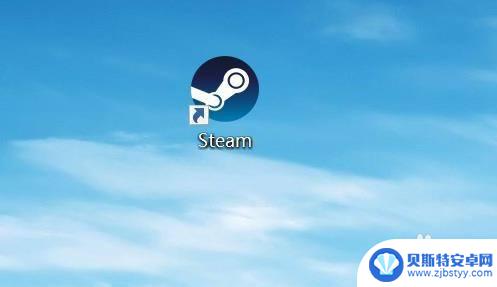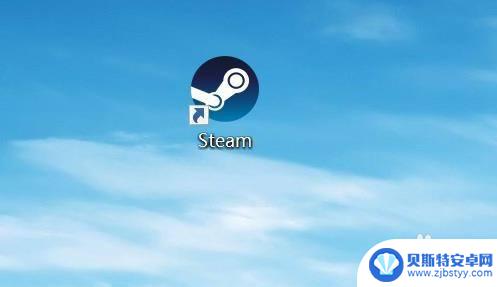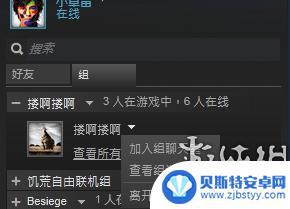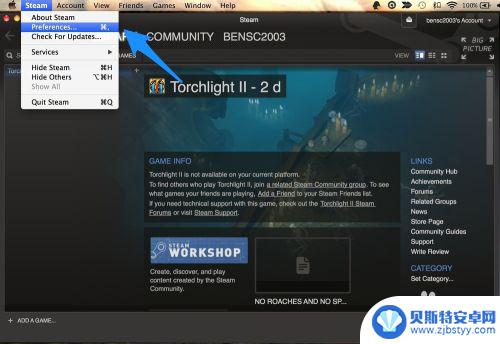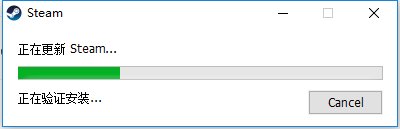steam音频设置在哪 Steam如何修改语音输入设备
Steam是一个广受欢迎的游戏平台,为玩家提供了丰富多样的游戏选择,除了游戏本身的乐趣,Steam还提供了一些令人惊喜的功能,如语音聊天。在游戏中使用语音聊天可以更好地与队友协作,提高游戏体验。有时候我们可能需要修改语音输入设备,以确保声音的清晰和准确传输。我们应该如何在Steam中找到音频设置,以便修改语音输入设备呢?在本文中我们将一起探索Steam中音频设置的位置和如何修改语音输入设备。
Steam如何修改语音输入设备
步骤如下:
1.首先在电脑上打开Steam软件,进行登录。
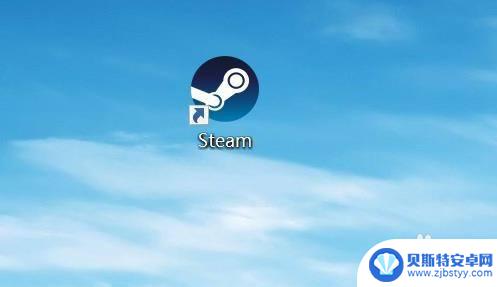
2.然后点击上方好友选项栏,如图所示。
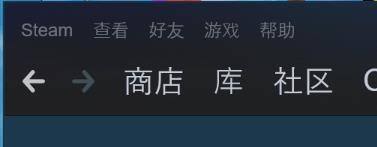
3.然后在下滑栏中点击查看好友列表选项,如图所示。

4.然后点击主页右上角设置选项,如图所示。
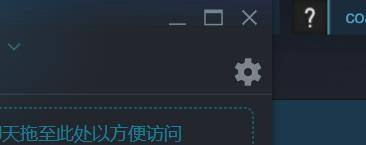
5.其次点击左侧列表语音选项栏,如图所示。
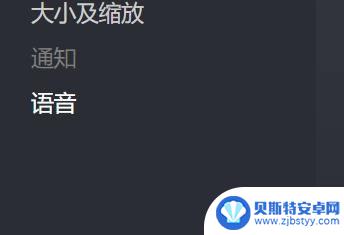
6.最后选择下滑栏中的语音输入设备即可。
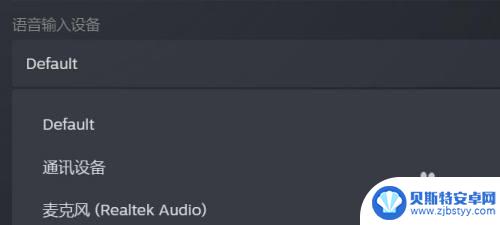
以上是关于如何在Steam中找到音频设置的相关信息。希望这些内容对您有所帮助!
相关攻略
-
steam设置没有语音 Steam语音输入设备调整方法
steam设置没有语音,在如今的游戏社交中,语音功能已成为玩家间交流的重要环节之一,有些玩家在使用Steam平台时可能会遇到一些问题,比如无法正常设置语音输入设备。为了解决这个...
-
steam 语音ai Steam语音输入设备调整方法
steam 语音ai,在现代科技发展的今天,语音AI技术已经成为我们生活中不可或缺的一部分,而Steam语音输入设备调整方法,作为一项为玩家提供更好游戏体验的创新功能,备受关注...
-
steam如何设置语音 饥荒联机版steam语音设置教程
在现如今的互联网时代,语音通信成为了人们在游戏中互相交流的重要方式之一,而在众多游戏平台中,Steam作为一款备受玩家喜爱的游戏平台,也提供了语音通信的功能。尤其是在饥荒联机版...
-
steam中设置在哪个文件夹 Steam设置在哪里可以修改
steam中设置在哪个文件夹,Steam 是一款广受欢迎的游戏平台,提供了众多精彩的游戏供玩家畅玩,有些用户可能会遇到一些问题,比如不知道如何修改 Steam 的设置。Stea...
-
steam如何改中文 Steam怎么改成中文
Steam是一款广受欢迎的数字游戏发行平台,为了让更多的玩家能够方便地使用和了解,我们可以将Steam的语言设置改成中文,在Steam中将语言设置改成中文非常简单,只需要进入设...
-
steam怎样改语言设置 Steam如何更改语言设置
steam怎样改语言设置,在数字化时代,Steam作为一款备受欢迎的游戏平台,吸引了全球大量的玩家,对于一些非英语母语的用户来说,游戏界面和文字可能成为一个障碍。幸运的是,St...
-
warframe怎么安全是设置密码 星穹铁道密码设置方法
在现今数字化社会,网上安全问题备受关注,对于Warframe游戏玩家来说,设置密码是确保账号安全的重要一环。星穹铁道密码设置方法为玩家提供了一种简单而有效的保护措施,通过设定复...
-
逃离疯狂迷宫如何放弃任务 冒险岛怎么放弃不喜欢的任务
在游戏中,放弃任务可能是玩家们不得不面对的选择,逃离疯狂迷宫如何放弃任务?冒险岛怎么放弃不喜欢的任务?在玩家遇到困难或者不感兴趣的任务时,放弃可能是唯一的出路。放弃任务并不意味...
-
拣爱怎么没声音 附近寻爱软件声音设置教程
在这个数字化时代,人们通过各种软件和应用来寻找爱情已经成为一种常态,有时候我们可能会遇到一些问题,比如在使用附近寻爱软件时,发现拣爱功能怎么没有声音。这时候我们就需要学会如何设...
-
主宰世界怎么搭配阵容 超能世界最强阵容搭配攻略
在主宰世界这款游戏中,阵容的搭配是至关重要的,要想在游戏中取得胜利,就必须精心设计一个强大的阵容。而在超能世界,更是需要玩家们深思熟虑每一个英雄的选择和搭配。只有找到最强的阵容...